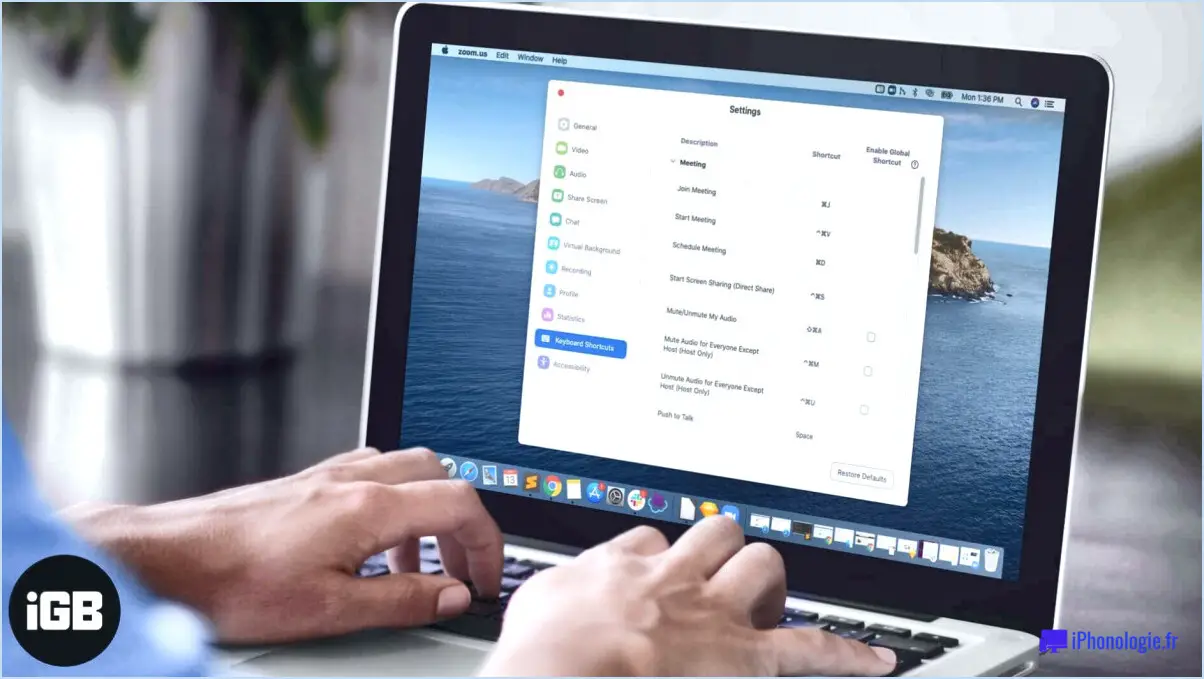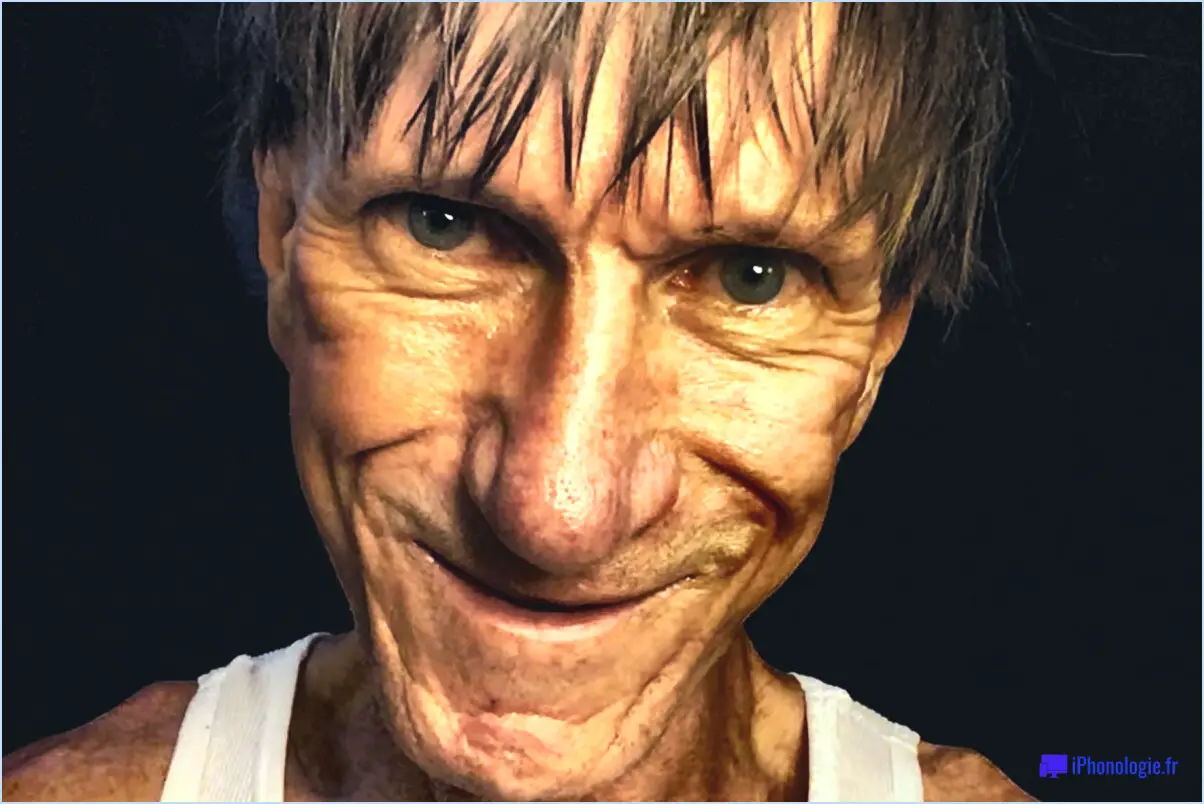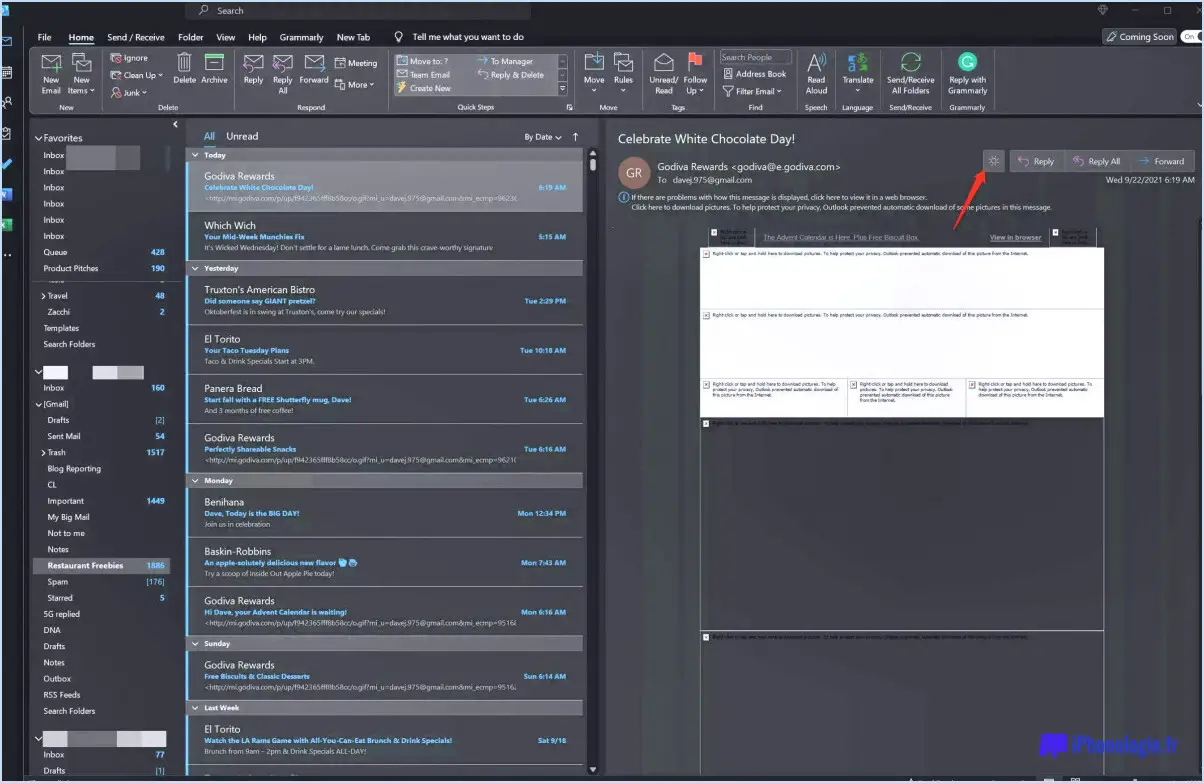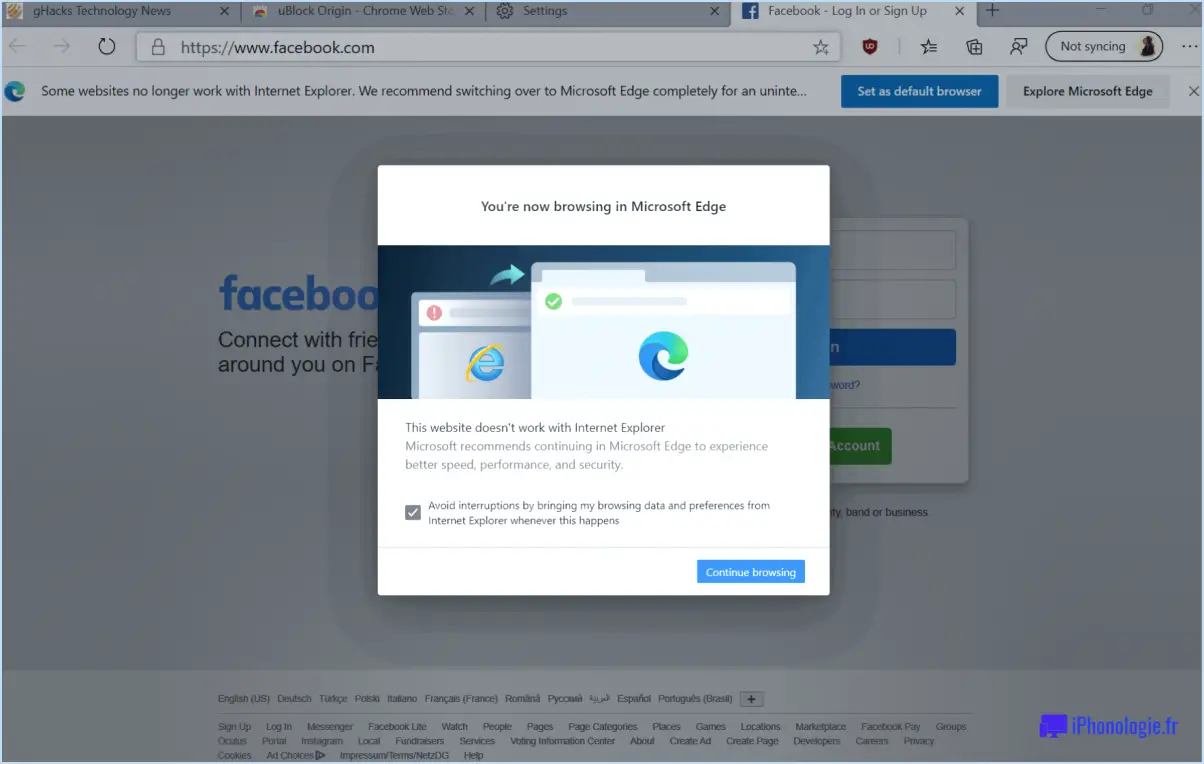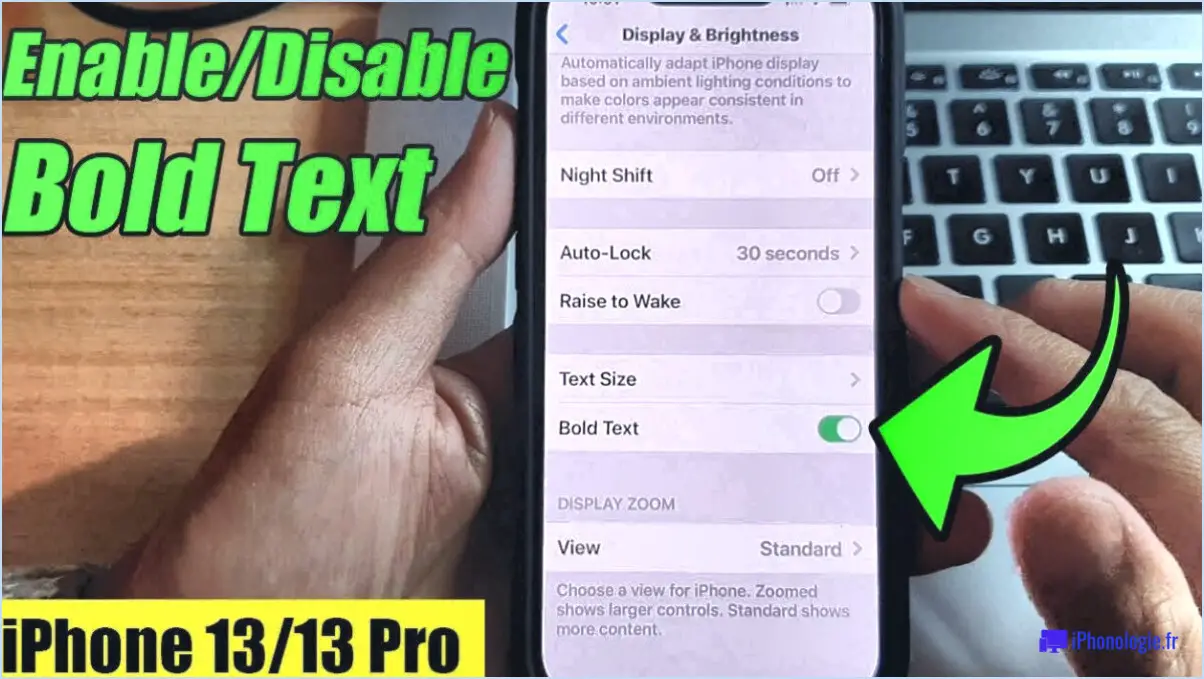Comment voir ses mots de passe sauvegardés sur google chrome?
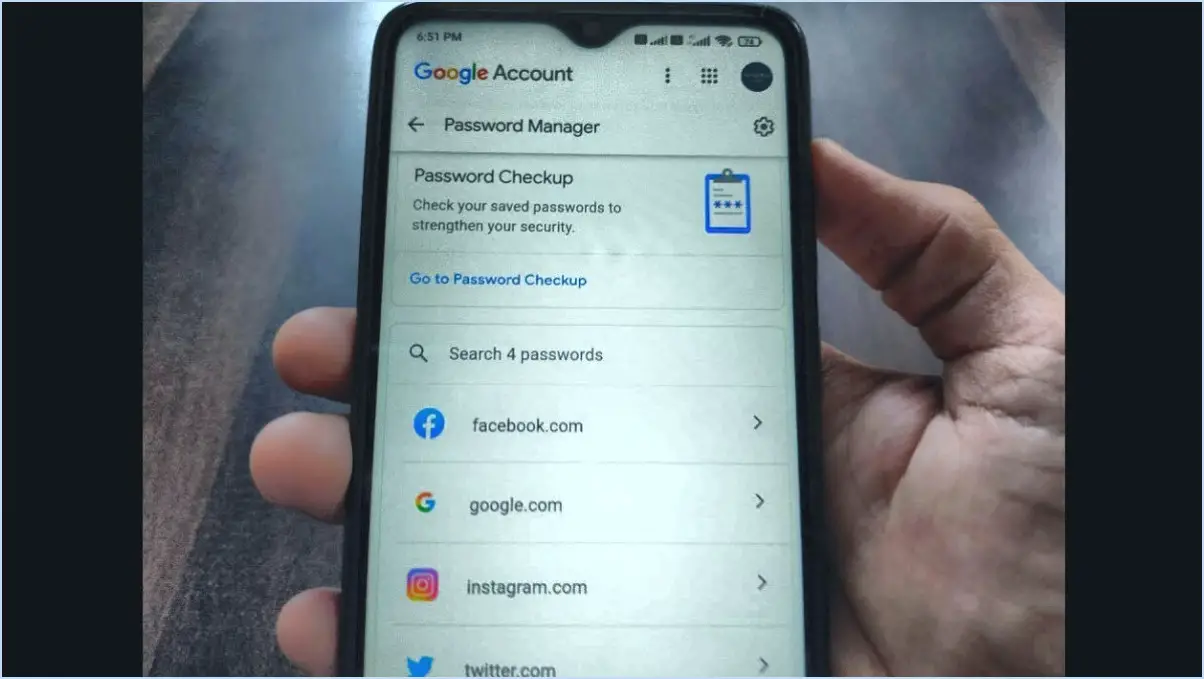
Pour afficher vos mots de passe enregistrés sur Google Chrome, suivez les étapes suivantes :
- Ouvrez le navigateur Google Chrome sur votre ordinateur.
- Localisez et cliquez sur les trois points verticaux dans le coin supérieur droit de la fenêtre du navigateur. Un menu déroulant s'ouvre alors.
- Dans le menu déroulant, sélectionnez "Paramètres". Vous accéderez ainsi à la page des paramètres de Chrome.
- Sur la page Paramètres, faites défiler vers le bas jusqu'à ce que vous trouviez la section "Confidentialité et sécurité". Dans cette section, cliquez sur "Mots de passe". Vous accédez ainsi aux paramètres des mots de passe.
- Dans la section "Mots de passe & vous trouverez une liste de tous les mots de passe que vous avez enregistrés dans Google Chrome. Chaque entrée comprend le nom du site web ou de l'application, le nom d'utilisateur/email et un mot de passe caché.
- Si vous souhaitez afficher un mot de passe particulier, cliquez sur l'icône en forme d'œil située à côté de l'entrée. Vous serez peut-être invité à saisir le mot de passe de votre ordinateur ou à vérifier votre identité à l'aide du mot de passe de votre compte Google.
- Pour rechercher un mot de passe spécifique, vous pouvez utiliser la barre de recherche située en haut de la page Paramètres des mots de passe. Il vous suffit de taper des mots-clés relatifs au site web ou à l'application, et Chrome filtrera les résultats en conséquence.
Il est important de noter que vos mots de passe sont initialement cachés pour des raisons de sécurité. Toutefois, avec votre consentement et une authentification appropriée, Google Chrome vous permet d'y accéder facilement en cas de besoin.
N'oubliez pas de sécuriser vos mots de passe et envisagez d'utiliser un gestionnaire de mots de passe pour renforcer votre sécurité en ligne. Les gestionnaires de mots de passe peuvent générer des mots de passe forts et uniques pour chaque site web et les stocker en toute sécurité, réduisant ainsi le risque d'accès non autorisé.
Où se trouve ma liste de mots de passe enregistrés?
La liste des mots de passe enregistrés sous Windows 10 se trouve dans le répertoire suivant : C:NVotre nom d'utilisateurNAppDataNLocalNMicrosoftNWindowsNHistoire. Cet emplacement stocke différents types de données liées à votre historique de navigation, y compris les mots de passe enregistrés.
Sous Windows 8, la liste des mots de passe enregistrés se trouve dans un répertoire légèrement différent. Vous pouvez la trouver à l'adresse suivante : C:NVotre nom d'utilisateurNAppDataNLocalNMicrosoftNWindowsNWebCache. Comme sous Windows 10, ce répertoire stocke les données de l'historique de navigation, y compris les mots de passe enregistrés.
Pour accéder à ces répertoires, vous devez remplacer « YourUserName » par votre véritable nom d'utilisateur Windows. Il convient de noter que ces répertoires peuvent être cachés par défaut, de sorte que vous devrez peut-être activer l'affichage des fichiers et dossiers cachés dans les paramètres de votre Explorateur de fichiers Windows.
N'oubliez pas de faire preuve de prudence lorsque vous accédez à des informations sensibles telles que les mots de passe et que vous les manipulez, car ils vous permettent d'accéder à vos comptes personnels. Il est toujours recommandé d'utiliser des mots de passe forts et uniques et d'envisager l'utilisation d'un gestionnaire de mots de passe de confiance pour une sécurité accrue.
Comment accéder aux paramètres de Google Chrome?
Pour accéder aux paramètres de Google Chrome, procédez comme suit :
- Ouvrez le navigateur Chrome sur votre appareil.
- Recherchez les trois lignes horizontales dans le coin supérieur droit de la fenêtre du navigateur. Il s'agit du bouton "Menu".
- Cliquez sur le bouton "Menu" pour ouvrir un menu déroulant.
- Dans le menu déroulant, localisez et cliquez sur l'option "Paramètres". Elle doit se trouver près du bas de la liste.
- En sélectionnant "Paramètres", un nouvel onglet s'ouvrira dans votre navigateur, affichant diverses options de configuration et préférences pour Google Chrome.
Une fois que vous avez accédé aux paramètres, vous pouvez personnaliser votre expérience de navigation en ajustant des options telles que les préférences des moteurs de recherche, les paramètres de confidentialité, l'apparence, et bien plus encore.
N'oubliez pas que l'emplacement du bouton Menu et l'apparence de l'option Paramètres peuvent varier légèrement en fonction de la version de Chrome que vous utilisez, mais ces étapes générales devraient vous aider à trouver votre chemin vers les paramètres dans la plupart des cas.
Où est passée ma barre de menu dans Google Chrome?
Si vous constatez que votre barre de menu a disparu dans Google Chrome, ne vous inquiétez pas, il existe un moyen simple de la faire réapparaître. Il vous suffit de suivre les étapes suivantes :
- Recherchez trois lignes horizontales situées dans le coin supérieur gauche de la fenêtre du navigateur.
- Cliquez sur les lignes pour ouvrir un menu déroulant.
- Dans le menu, sélectionnez « Personnaliser et contrôler Chrome ».
Une fois que vous avez fait cela, une nouvelle fenêtre s'ouvre avec différentes options. Voici ce que vous devez faire ensuite :
- Repérez l'option « Désactiver la barre de menu ».
- Décochez cette option pour réactiver la barre de menu.
- Fermez la fenêtre.
Votre barre de menu devrait à nouveau être visible et afficher toutes les options auxquelles vous êtes habitué. Profitez de votre navigation en accédant facilement à vos fonctions préférées !
Pourquoi ne puis-je pas trouver les paramètres de Chrome?
Pour trouver les paramètres de Chrome, suivez ces étapes simples :
- Ouvrez Google Chrome.
- Dans la barre d'adresse, tapez « chrome://paramètres » et appuyez sur la touche Entrée.
- Les Paramètres de Chrome s'affiche et présente une série d'options personnalisables.
- Explorez les différentes sections, telles que L'apparence, Moteur de recherche, Confidentialité et sécurité et Avancées et avancés.
- Dans chaque section, vous pouvez affiner les préférences, ajuster le comportement de navigation, gérer les extensions, etc.
En accédant à « chrome://paramètres » vous pouvez personnaliser votre expérience Chrome et l'adapter à vos besoins spécifiques.
Qu'est-ce qui est le plus sûr : Google ou Chrome?
Lorsqu'il s'agit de comparer la sécurité de Google et de Chrome, il est important de noter que Google et Chrome ont des objectifs différents. Google est un moteur de recherche, tandis que Chrome est un navigateur web développé par Google. En termes de sécurité, Chrome dispose de plusieurs fonctions de sécurité intégrées qui en font une option plus sûre pour naviguer sur le web.
- Bac à sable : Chrome utilise le sandboxing, qui isole chaque onglet ou extension du reste de votre système. Cela signifie que si un onglet ou une extension est compromis, il est contenu et ne peut pas affecter l'ensemble du navigateur ou de votre ordinateur.
- Mises à jour automatiques : Chrome se met régulièrement à jour pour corriger les failles de sécurité et fournir aux utilisateurs les derniers correctifs de sécurité. Cela permet de vous protéger contre les menaces potentielles et de vous assurer que vous disposez de la version la plus sécurisée du navigateur.
- Navigation sécurisée : La fonction de navigation sécurisée de Chrome vous avertit de la présence de sites web potentiellement dangereux et vous protège contre les tentatives d'hameçonnage et le téléchargement de logiciels malveillants.
En revanche, Google s'efforce avant tout de fournir des résultats de recherche rapides et efficaces. Alors que Google a mis en place des mesures de sécurité pour protéger les utilisateurs, Chrome, en tant que navigateur web dédié, dispose de fonctions de sécurité plus avancées, spécialement conçues pour la navigation sur le web. Par conséquent, en matière de sécurité, Chrome est l'option la plus sûre, tandis que Google excelle dans la fourniture de résultats de recherche rapides.
Où se trouve le menu Paramètres de Google?
Le menu Paramètres de Google est facilement accessible dans l'onglet « Paramètres » de différents navigateurs web. Pour le localiser, suivez les étapes suivantes :
- Ouvrez votre navigateur web préféré (tel que Chrome, Firefox ou Safari).
- Recherchez l'option « Paramètres », généralement représentée par trois points alignés verticalement ou par des lignes horizontales situées dans le coin supérieur droit de la fenêtre du navigateur.
- Cliquez sur l'option « Paramètres » pour faire apparaître un menu déroulant.
- Dans le menu déroulant, faites défiler vers le bas jusqu'à ce que vous trouviez l'option « Paramètres Google » ou « Paramètres ».
- Cliquez sur l'option « Paramètres Google » ou « Paramètres » pour ouvrir le panneau de configuration correspondant.
Une fois que vous avez accédé au menu Paramètres Google, vous pouvez explorer et configurer diverses options et préférences liées à Google en fonction de vos préférences et de vos besoins.
Existe-t-il un meilleur navigateur que Chrome?
Bien que Chrome soit un navigateur populaire, il existe plusieurs alternatives qui offrent des avantages uniques. Firefox se distingue comme un navigateur à code source ouvert robuste, doté d'un large éventail de fonctionnalités. Si vous êtes un utilisateur Apple, Safari offre une expérience conviviale optimisée pour les appareils Apple. En outre, Opera jouit d'une réputation favorable pour ses performances. Chacun de ces navigateurs a ses propres forces et faiblesses, de sorte que le choix dépend en fin de compte de vos préférences et de vos besoins spécifiques. Envisagez d'explorer ces alternatives pour trouver le navigateur qui convient le mieux à votre style de navigation et à vos besoins.
Pourquoi ne pas utiliser Google Chrome?
Bien que Google Chrome ait ses mérites, il existe des raisons impérieuses d'envisager d'autres solutions. Très gourmand en ressources est un terme souvent associé à Chrome, car il a tendance à consommer beaucoup de ressources système, ce qui risque de ralentir votre appareil. De plus, la fonction sécurité est un sujet de préoccupation, car il a été confronté à diverses vulnérabilités et à des problèmes de confidentialité par le passé. D'autres navigateurs, tels que Firefox et Brave, offrent des fonctions de confidentialité plus solides et une expérience de navigation plus sûre. Enfin, la sécurité manque de soutien pour certaines fonctionnalités essentielles peut laisser les utilisateurs sur leur faim, notamment en termes de personnalisation et de flexibilité. L'exploration d'autres navigateurs pourrait conduire à une expérience web plus fluide et mieux adaptée.